Один из самых больших вопросов, который возникает у каждого пользователя Mac, - «какая ОС может работать на моем Mac?». На самом деле это непросто, так как это зависит от модели Mac, которая у вас под рукой. Однако, если вы действительно работаете на OS X Mavericks, то высока вероятность, что вы сможете обновить и запустить свой Mac на более новой ОС. доступны и один из которых OS X Йосемити.Но прежде чем выполнять обновление, вы должны убедиться, что у вас есть правильные требования, которые должен иметь ваш Mac, например, системные требования, потому что это наиболее важные требования, которые у вас должны быть. Но что еще вам действительно нужно, чтобы получить это обновление на Mac?
Содержание: Часть 1. Зачем мне обновлять Mac?Часть 2. Модели Mac, которые необходимо обновитьЧасть 3. Вещи, которые вам понадобятся для обновленияЧасть 4. Очистка жесткого диска, чтобы освободить местоЧасть 5. Вывод
Люди также читают:Каковы системные требования для OS X Yosemite?Как перейти на OS X Yosemite?
Часть 1. Зачем мне обновлять Mac?
Обновление вашего Mac до более новой версии - дело непростое. Вы обязательно потратите много времени, и есть вероятность, что вам понадобится новое программное обеспечение. После этого вам нужно будет изучить все новое, что есть в обновлении. Вот почему вы должны уделять этому больше времени.
Выполнение обновления может показаться сложным, но настоятельно рекомендуется сделать это, чтобы вы знали, что OS X может работать на вашем Mac. Это также хорошая идея, потому что после завершения обновления у вас будут все новейшие функции, которые есть в обновлении OS X.
Убедитесь, что вы знаете, какие типы версий OS X вы можете использовать на своем Mac, чтобы избежать технических ошибок. Вы всегда можете проверить в Интернете модель вашего Mac и OS X, с которой вы можете работать.
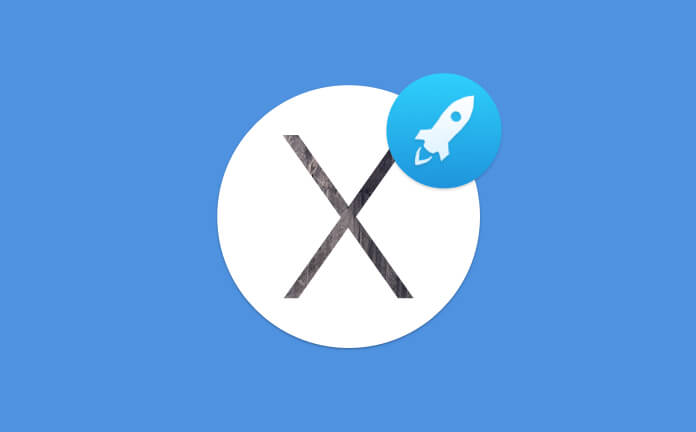
Часть 2. Модели Mac, которые необходимо обновить
Первое, что вам следует знать, это то, подходит ли модель вашего Mac или она способна выполнять обновление. Вот список, который поможет вам составить представление о моделях Mac, которые имеют высокие шансы на обновление.
1. MacBook - алюминий конца 2008 г., начала 2009 г. или новее.
2. iMac - середина 2007 года или новее.
3. Mac Pro - 2008 года выпуска или новее.
4. MacBook Air - конца 2008 года или новее.
5. MacBook Pro - середины 2007 г. или новее
6. Xserve - начало 2009 г.
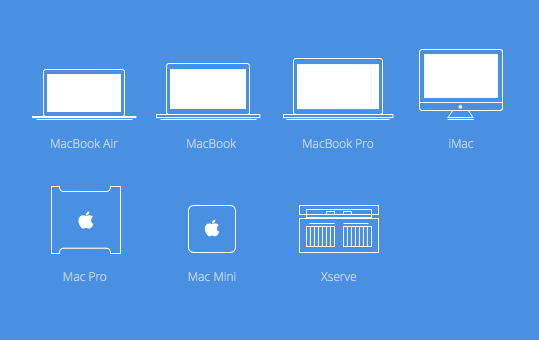
Часть 3. Вещи, которые вам понадобятся для обновления
Как мы уже упоминали ранее, прежде чем выполнять обновление, вы должны убедиться, что у вас правильная система, поскольку это самое важное требование, которое у вас должно быть. А теперь вот что вам нужно сделать.
1. Знайте, какая у вас версия OS X
Если в настоящее время у вас установлена версия ОС OS X 10.6.7, вы можете обновить ее до OS X Yosemite. Если вы не знаете, какая версия вашего Mac работает, вы можете просто сделать следующее:
- Просто нажмите на значок Apple, расположенный в верхнем левом углу экрана.
- После этого нажмите «Об этом Mac».
- Затем вы увидите набор цифр под «OS X», который служит номером вашей версии.
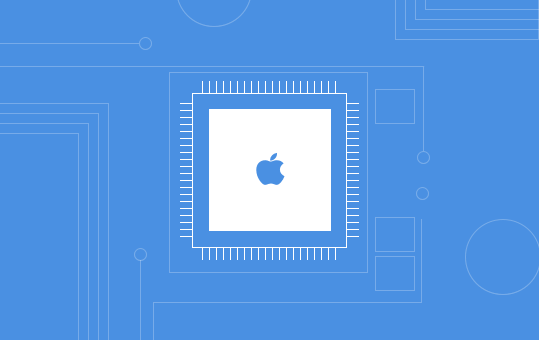
2. Знайте, сколько места доступно в вашей оперативной памяти.
Чтобы начать обновление Mac OS X до OS X Yosemite, вам действительно потребуется 2 ГБ памяти или даже больше. Теперь, чтобы проверить доступное место в оперативной памяти, все, что вам нужно сделать, это выполнить следующие шаги:
- Нажмите на значок Apple в левом верхнем углу экрана.
- И тогда вы увидите помимо «Память» количество ГБ, которое у вас осталось в оперативной памяти.
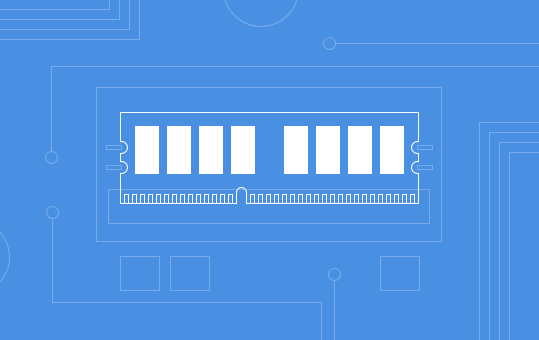
3. Узнайте, сколько свободного места осталось на жестком диске.
Для жесткого диска вашего Mac вам потребуется не менее 8 ГБ свободного места на жестком диске вашего Mac. Чтобы проверить, сколько места осталось на жестком диске вашего Mac, все, что вам нужно сделать, это выполнить следующие действия:
- Нажмите на значок Apple, расположенный в левом верхнем углу экрана.
- Затем нажмите «Об этом Mac». После этого на вашем экране появится новое окно.
- Нажмите «Хранилище», расположенное в левом верхнем углу экрана.
- Вы увидите объем свободного места, оставшегося на жестком диске вашего Mac, поскольку он имеет разноцветную полосу. И там указание на то, что «XXX ГБ свободно из XXX ГБ».
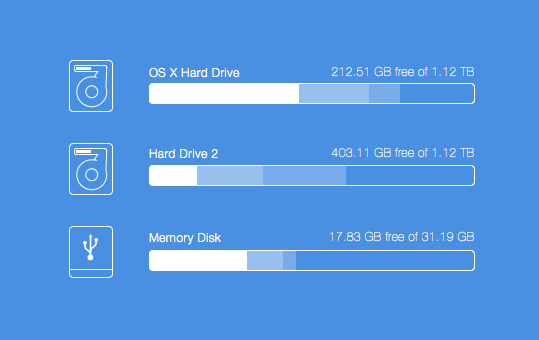
Однако часто на вашем жестком диске недостаточно памяти для выполнения этого обновления. Но это простая задача. Все, что вам нужно сделать, это очистить место на жестком диске, чтобы освободить место. Все, что вам нужно сделать, это удалить все файлы и мусор, которые вам больше не нужны на вашем Mac, поскольку эти ненужные файлы, безусловно, занимают много места.
Часть 4. Очистка жесткого диска, чтобы освободить место
Как мы упоминали ранее, вам нужно много места на жестком диске, чтобы продолжить обновление. Часто у вас не будет достаточного количества на вашем Mac из-за мусора, который он содержит.
Но не беспокойтесь, потому что это одна из самых простых задач, которую вы можете выполнить всего за несколько минут. Нет, если только вы не захотите сделать это вручную, что займет у вас много времени, чтобы получить необходимое пространство.
PowerMyMac может помочь вам удалить все ненужные файлы, которые вам больше не нужны на вашем Mac. Это поможет вам найти, а затем удалить все ненужные резервные копии iTunes, вложения электронной почты, а также многоязычные, большие и старые файлы...
Если PowerMyMac выполнит все эти операции на вашем Mac, у вас обязательно будет дополнительное пространство, необходимое для обновления Mac OS X. Вот шаги, которые помогут вам очистить все ненужные файлы на вашем Mac. .
Шаг 1. Загрузите и установите PowerMyMac
Загрузите PowerMyMac с официального сайта, затем установите и запустите его на своем Mac. В главном интерфейсе программы вы увидите статус системы вашего Mac.
Шаг 2. Сканирование системного мусора
В главном интерфейсе вы увидите несколько модулей, таких как «Очистка от нежелательной почты», «Поиск дубликатов» и «Большие и старые файлы».
Выберите «Очистка от нежелательной почты», чтобы начать очистку ненужных файлов с вашего Mac. Нажмите кнопку «SCAN», PowerMyMac начнет сканирование всех ненужных файлов, которые есть на вашем Mac. Подождите, пока программа завершит процесс сканирования.

Шаг 3. Предварительный просмотр нежелательных файлов
После этого все ненужные файлы будут показаны вам в файлах категорий, таких как кэш приложений, нежелательные фотографии, почтовые нежелательные сообщения, системные журналы, пользовательские журналы, корзина и другие. Просмотрите все, что вы видите на своем экране, чтобы убедиться, что у вас есть все элементы, которые вам больше не нужны.

Шаг 4. Очистка системного мусора Mac завершена
Как только вы будете удовлетворены всеми элементами, которые вы видите на экране, вы можете нажать кнопку «ОЧИСТИТЬ». Затем PowerMyMac начнет удалять все ненужные файлы, которые есть на вашем Mac.

Вот и все! Все ненужные файлы, которые есть на вашем Mac, удаляются безвозвратно, и теперь у вас есть пространство, необходимое для обновления.
ПРИМЕЧАНИЕ: Вы также можете выполнить следующие шаги, если хотите выбрать другие модули для удаления других типов файлов. Удаление всего этого с вашего Mac, безусловно, даст вам больше места на жестком диске, что позволит вам продолжить процесс обновления Mac OS X.
Часть 5. Вывод
Теперь, когда мы включили сюда пример версии OS X, которую может запустить ваш Mac, попробуйте. Есть также несколько других способов узнать, с какой OS X совместим ваш Mac, с помощью поиска.
Если вы собираетесь выполнить обновление на своем Mac, вам следует убедиться, что у вас есть все необходимые данные для выполнения обновления, например, достаточно ли у вас места для оперативной памяти и жесткого диска.
Ваш жесткий диск — это самый простой способ освободить место, если вы используете PowerMyMac. Эта программа поможет вам очистить все данные, которые вам больше не нужны на вашем Mac, и удалить все ваши ненужные файлы, которые на самом деле занимают больше места на вашем жестком диске.



